Noņem SearchMe (Uzlabotā instrukcija) - Aug 2016 atjaunināšana
dzēšanas instrukcija
Kas ir SearchMe?
Kādēļ Jums vajadzētu partraukt lietot Searchme?
Searchme is potenciāli nevēlama aplikācija, kas parādās Jūsu datorā kā oficiāla izskata rīkjosla. Šī aplikācija nav nedz vīruss, nedz ļaunprātīga programma, bet tā neuzlabos Jūsu interneta pārlūkošanas pieredzi. Pēc šīs programmas izpētes, tika atklāts, ka šī aizdomīgā programma ir saistīta ar Searchme.com, kas ir reklamē šo rīkjoslu un izmaina meklēšānas rezultātus, lai reklamētu tā sadarbības partneru web adreses. Papildus tam, Jūs varat ievērot, ka Jūsu apmeklētas web adreses ir pilnas ar sponsorētām pop-up reklāmām, kuras savieno Jūs ar aizdomīgām web adresēm. Searchme ir savienojams ar lielākajiem interneta pārlūkiem kā Internet Explorer, Google Chrome un Mozilla Firefox. Kas nozīmē, ka nomainot interneta pārlūku, Jūs neizvairīsieties no problēmām. Lai atbrīvotos no reklāmām Jums būs jāizdzēš Searchme no Jūsu datora. Lai to izdarītu, mēs iesakam izmantot FortectIntego.
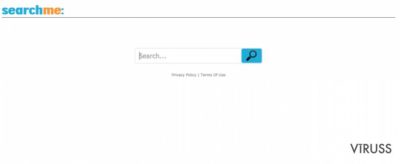
Papildus iepriekš minētajām problēmām, Searchme var izsekot Jūsu darbībām. Informāciju par apmeklētākajām web adresēm, biežāk aplūkotajām interneta lapām, rakstiem, video, utt., kā arī var atvērt Jūsu datoru ļaunprātīgām programmām. Tikai izdzēšot Searchme Jūsu dati netiks izsekoti un Jūs netiksiet savienoti ar aizdomīgām web adresēm. Ir svarīgi atbrīvoties no šīs aplikācijas, lai uzlabotu Jūsu datora darbību un izvairītos no citu vīrusu iekļūšajas tajā.
Kā šis vīruss tiek izplatīts un kā tas inficē Jūsu datoru?
SearchMe tiek izplatīs caur tā oficiālo web adresi un citām adresēm, kuras tiek izmantotas līdzīgi programmām. Tomēr paturiet prātā, ka tā arī var tik instalēta Jūsu datorā ar programmu komplektiem. Lai no tā izvairītos, Jums vienkārši ir jāatķeksē, ka nevēlaties instalēt šo programmu.Tomēr, ja esat palaidis garām un programma ir instalēta un Jūsu noklusējuma meklēšanas lapa ir mainīta. Mēs iesakam izdzēst šo aplikāciju nekavējoties.
Ieteikumi SearchMe dzēšanā:
Ir divi veidi kā izdzēst SeachMe neapdraudot Jūšu datora drošibu. Māzāk pieredzējušiem datoru lietotājiem mēs iesakam automātisko dzēšanas opciju. Ja Jūs vēlaties izdzēst to manuāli, sekojiet zemāk esošajām instrukcijām.
Ar FortectIntego palīdzību iespējams atbrīvoties no vīrusa radītajiem datu bojājumiem. Mēs iesakām SpyHunter 5Combo Cleaner un Malwarebytes, lai atklātu potenciāli nevēlamas programmas un vīrusus ar visiem to failiem un reģistra vienībām, kas ar tiem saistītas.
Manuālā SearchMe dzēšanas instrukcija
Noņemiet SearchMe no Windows sistēmām
-
Noklikšķini uz Start → Control Panel → Programs and Features (ja lietojat Windows XP, klikšķini uz Add/Remove Programs).

-
Ja lietojat Windows 10 / Windows 8, ar labo peles taustiņu klikšķini uz ekrāna zemākā kreisā stūra. Kad parādās Quick Access Menu, izvēlies Control Panel un Uninstall a Program.

-
Atinstalē SearchMe un ar to saistītās programmas
Mēgini atrast SearchMe vai citas, nesen instalētas aizdomīgas programmas. -
Atinstalē tāš un klikšķini uz OK, lai saglabātu izmaiņas.

Noņemiet SearchMe no Mac OS X sistēmas
-
Ja lietojat OS X, klikšķiniet uz Go (kreisais augšējais stūris) un izvēlieties Applications.

-
Gaidiet līdz parādās Applications mape un meklējiet $2$s vai citas aizdomīgas programmas. Labais klikšķis uz katras no vietnēm un izvēlieties Move to Trash.

Noņemiet SearchMe no Microsoft Edge
Attiestatīt Microsoft Edge iestatījumus (Pirmā metode)
- Atver Microsoft Edge aplikāciju un uzspied More ( trīs punkti ekrāna augšējā labajā stūrī)
- Uzspied Settings, lai atvērtu vairākas opcijas.
-
Kad atveras logs Settings, uzspied Choose what to clear pogu zem Clear browsing data opcijas.

-
Šeit izvēlies visu, jo vēlies izdzēst un uzspied Clear.

-
Labais klikšķis uz Start pogas (Windows logo). Šeit izvēlies Task Manager.

- Cilnē Processes, meklē Microsoft Edge.
-
Uzspied labo klikšķi un izvēlies Go to details opciju. Ja opcija Go to details nav redzama, uzspied More details un atkārto iepriekšējo soli.


-
Kad atveras Details cilne, atrodi visus ierakstus ar Microsoft Edge nosaukumu. Labais klikšķis katram ierakstam un izvēlies End Task, lai pabeigtu šos ierakstus.

Pārlūkprogrammas Microsoft Edge attiestatīšana (Otrā metode):
Ja Pirmā metode nepalīdzēja, tev nepieciešama progresīvā Edge attiestatīšanas metode
- Piezīme: Tev nepieciešams datu dublējums (backup) pirms metodes uzsākšanas.
- Atrodi šo mapi savā datorā
C:\Users\%username%\AppData\Local\Packages\Microsoft.MicrosoftEdge_8wekyb3d8bbwe. -
Atlasi katru ierakstu ,kas tajā saglabāts un uzspied labo klikšķi ar savu peli. Pēc tam Delete opciju.

- Uzspied Start pogu (Windows logo) un ieraksti window power Search my stuff rindā
-
Labais klikšķis uz Windows PowerShell un izvēlies Run as administrator.

- Administratorā: Atversies logs Windows PowerShell, ielīmē šo uzdevumu rindu pēc PS C:\WINDOWS\system32> un uzspied Enter :
Get-AppXPackage -AllUsers -Name Microsoft.MicrosoftEdge | Foreach {Add-AppxPackage -DisableDevelopmentMode -Register $($_.InstallLocation)\AppXManifest.xml -Verbose}
Kad šie soļi ir pabeigti, SearchMe ir jābūt izdzēstam no tavas Microsoft Edge pārlūkprogrammas.
Noņemiet SearchMe no Mozilla Firefox (FF)
-
Noņem bīstamos paplašīnājumus
Atver Mozilla Firefox, klikšķini uz izvēlnes ikonas (labais augšejais stūris) un izvēlies Add-ons → Extensions.
-
Izvēlies SearchMe un citus aizdomīgos paplašīnājumus. Klikškini uz Remove, lai izdzēstu.

-
Restartē Mozilla Firefox
Klikšķini uz Firefox izvēlnes (augšejais kreisas stūris) un noklišķini jautājuma zīmi. Izvēlies Troubleshooting Information.
-
Tagad Jūs redzat Reset Firefox to its default state logu ar Reset Firefox pogu. Klikšķini pāris reizes lai pabeigtu SearchMe noņemšanu.

Noņemiet SearchMe no Google Chrome
-
Izdzēs ļāunprātīgos paplašinājumus
Atver Google Chrome, klikšķini uz izvēlnes ikonas (labais augšejais stūris) un izvēlies Tools → Extensions.
-
Izvēlies SearchMe un citus ļaunprātīgos paplašinājumus un izvēlies miskastes ikonu, lai tos izdzēstu.

-
Noklikškini uz izvēlnes ikonas vēlvienreiz un Search sekcijā izvēlies Settings → Manage Search engines.

-
Kad esat iekš Search Engines..., dzēsiet ļaunprātīgās adreses. Jums vajadzētu atstāt tikai Google vai Jūsu izvēlēto mājaslapu.

-
Restartē Google Chrome
Klikškini uz izvēlnes ikonas (labais augšejais stūris iekš Google Chrome) un izvēlies Settings. -
Nobrauciet līdz lapas pašām beigām un klikšķiniet uz Reset browser settings.

-
Klikšķini uz Reset, lai apstiprinātu darbību un pabeigtu SearchMe dzēšanu.

Noņemiet SearchMe no Safari
-
Noņem bīstamos paplašīnājumus
Atveriet Safari interneta meklētāju un klikškiniet uz Safari, kad esat izvēlnē. Kad esat to izdarījis, izvēlieties Preferences.
-
Izvēleities Extensions un meklējiet SearchMe vai citas aizdomīgas vietnes. Klikšķiniet uz Uninstall, lai atbrīvotos no tām.

-
Restartē Safari
Atveriet Safari meklētāju un izvēlnē klikškinietuz Safari. Tad izvēlieties Reset Safari....
-
Tagad Jūs redzat detalizētu dialoga logu ar restartēšanas opcijām. Visas no opcijām parasti ir atķeksētas, bet Jūs varat specificēt, kuras Jūš vēlaties restartēt. Klikšķiniet uz Reset, lai pabeigtu SearchMe noņemšans procesu.

Pēc tam, kad esat atinstalējis potenciāli nevēlamu programmu (PNP) un esat savedis kārtībās visus web meklētājus, mēs iesakam noskenet Jūsu datoru ar cienījamu anti-vīrusa programmu. Tas Jums palīdzēs tik vaļa no SearchMe pēdējām vīrusapaliekām un atradīs citas parazītprogrammas vai iespējamās ļaunprātīgāš programmas Jūsu datorā Lai to izdarītu, Jūs varat izmantot mūsu vislabāk novērtētās pretvīrusu programmas: FortectIntego, SpyHunter 5Combo Cleaner vai Malwarebytes.




























